🦁
ELEGOO Arduino Nano互換ボードの使い方

ELEGOO Nano とは
- Arduino Nanoの互換ボード
- 激安
- 本家が約3000円のところ,ELEGOO Nanoは1個500円ほど
- Amazonの購入リンク
必要なもの
- ELEGOO Nano ×1
- Mini-USBケーブル ×1
- PC (Windows10, 11で動作確認済み)
- はんだごて(ピンヘッダを使う場合)
使い方の概要
- ピンヘッダを使う場合ははんだ付けする
- 専用のUSBドライバを公式サイトから入手してPCにインストール
- Mini-USBケーブルでPCと接続してArduino IDEでプログラムを書き込む
- 基本的な使い方はArduino Nanoと同じ
使い方の詳細
1. はんだ付け(ピンヘッダを使う場合)
公式ページにある図を参考にしつつ,ピンヘッダをはんだ付けします.

2. USBドライバのインストール
公式サイトの ELEGOO Arduino Nano Board V3.0 のリンクからドライバをダウンロードします.(V3.0+の場合は少し上のリンクから).

ダウンロードしたzipファイルを解凍して,CH341SER_WINDOWS.EXE を実行.
INSTALL ボタンを押せばインストールが始まります.
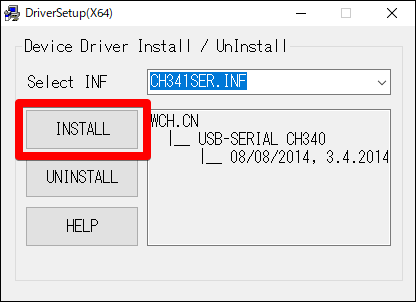
3. Arduino IDEでプログラムを書き込む
Mini-USBケーブルでPCと接続し,Arduino IDEを立ち上げます.(未インストールの場合はインストールしてください)
Arduino IDEの「ツール」で以下のように設定します:
- ボード:"Arduino Nano"
- プロセッサ:"ATmega328P"
- シリアルポート:認識されているポート番号(接続ポートにより変わります)
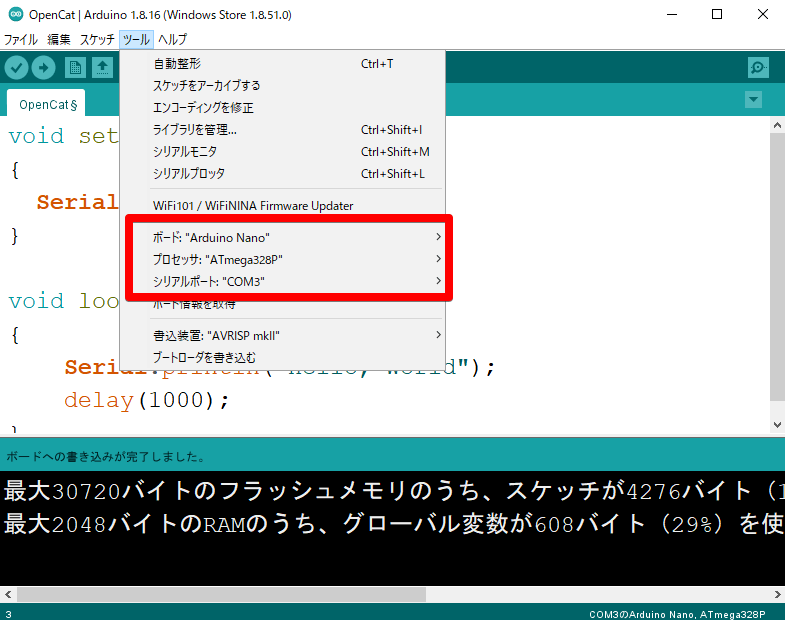
設定できたら,動作確認のため Hello World でも試してみます.
void setup()
{
Serial.begin(9600);
}
void loop()
{
Serial.println("Hello, World");
delay(1000);
}
①書き込みを実行して,②シリアルモニタを立ち上げます.

成功すれば,ボードの TX のLEDが1秒ごとに光り,画像のように「Hello World」がシリアルモニタで見えるはずです.
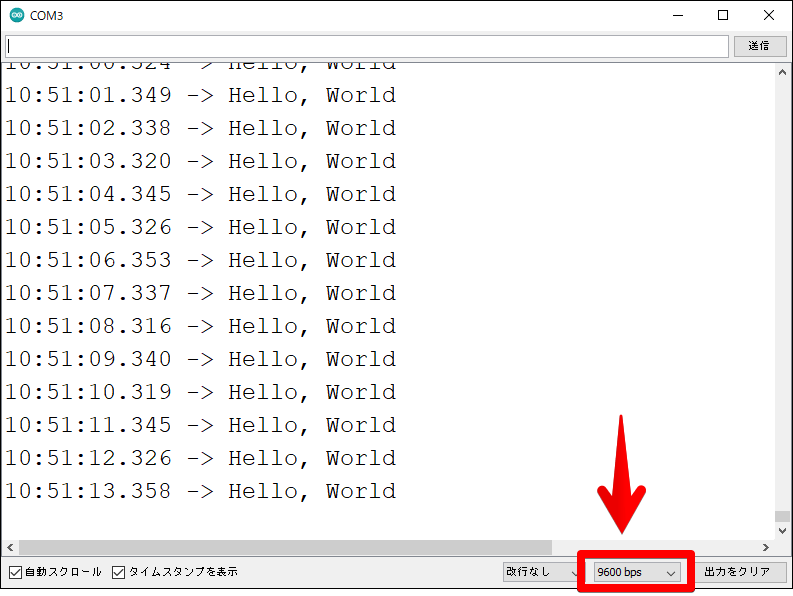
見えてこない場合,シリアル通信速度の設定(↑画像の赤枠)などの設定を見直してみてください.
Discussion